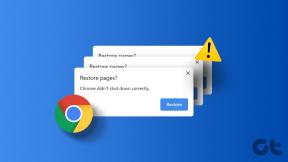13 Skrivene Google postavke u Androidu
Miscelanea / / November 29, 2021
Bez sumnje, Android i Google idu ruku pod ruku. S obzirom na to da je Android jedan od najpopularnijih operativnih sustava u mobilnom svijetu, većina vas već sigurno dobro poznajete konvencionalne postavke i prilagodbe. Ali ono što ostaje skriveno su Google postavke, a većina nas ljudi ostaje nesvjesna njegovih golemih moći.

Google postavke kriju se ispod, kao što je očito, izbornika postavki u novijim verzijama Androida. U većini starijih verzija možda ćete ga pronaći među ikonama aplikacija. Iako na prvi pogled izgleda jednostavno, ima svijet skrivenih postavki koje mogu poboljšati ili pokvariti vaše iskustvo s Androidom
Te su postavke podijeljene u dvije podjele — Račun i Usluge. Dok Račun drži karticu svih podataka o računu kao što su postavke i sigurnost, to je druga kategorija koja ima mnoštvo skrivenih opcija i postavki.
1. Provjerite i kontrolirajte oglase
Odjeljak Oglasi u Google postavkama kontrolira kako vidite oglase na svom uređaju. Ima ID oglašavanja koji je u biti profil na temelju vaših preferencija i prikazuje oglase na temelju njega. Za svaki slučaj, ako želite ispočetka na svom putu oglašavanja, možete odabrati isključiti prilagodbu oglasa i poništiti svoj ID oglašavanja.

Međutim, čak i nakon isključivanja, ako koristite aplikacije koje su izvan Googleove prikazivačke mreže, možete nastaviti primati prilagođene oglase. Još jedan fini ispis je da interne aplikacije kao što su Karte i YouTube povlače oglase s vašeg osobnog profila, a ne iz ID-a za oglašavanje.
2. Poruke za pregled aplikacije
Relativno nova postavka, može se reći da je ovo Googleov način suočavanja sa sve većim brojem aplikacija za razmjenu poruka. Recimo, na primjer, ja sam korisnik Telegrama, dok je moj suradnik veliki obožavatelj Alla. Dakle, kada jedni drugima trebamo poslati poruku (osim SMS-a), to će vas dovesti u čudnu poziciju. Ovaj API je napravljen za brisanje ovog problema.

Ovdje će primatelji moći odgovoriti na vaše poruke čak i kada aplikacija nije instalirana. Potreban mu je vaš kontakt broj za postavljanje, a kada završite, povezane aplikacije pojavit će se u ovom odjeljku.
3. Kontrolirajte povezane aplikacije
Sigurno je da je prijava u aplikaciju putem zadanih Google vjerodajnica najlakši način za potpisivanje. Možda je najlakše, ali definitivno nije najsigurnije. S vremenom većina nas ima tendenciju odbaciti aplikaciju, ali veza ostaje, osim ako se ručno ne ukloni.

Modul Connected App pomaže kontrolirati koje aplikacije zadržavaju Googleove vjerodajnice. A kada zaronite u ovaj modul, na kraju ćete vidjeti dugačak popis igara i aplikacija koje su korištene prije nekoliko eona. Iznenađen, zar ne?
4. Kontrolirajte kada Google Upload Files
Modul za upravljanje podacima trenutno ima jednu funkcionalnost, a to je "Ažuriraj datoteke aplikacija na kojima je omogućen pogon". To znači da možete postaviti vezu kada sustav učita datoteke na Google disk.

Sasvim je prirodno da se to događa putem Wi-Fi veze, ali možete odabrati da omogućite i mobilne podatke i Wi-Fi ako nemate ograničeni paket mobilnih podataka.
5. Upravljajte emitiranjem na uređaje
Odličan par postavki, ovaj vam omogućuje kontrolu medija radi na vašem uređaju za emitiranje putem obavijesti. Dostupan u Android Lollipop i novijim verzijama, zahtijevat će da telefon i uređaj za emitiranje budu uključeni istu Wi-Fi mrežu.

Kontrola medija (u obavijestima) prikazat će naziv uređaja za emitiranje, postavke, ikone za pauzu/reprodukciju. Dobra vijest je da ovo nije trajna obavijest i da se može ukloniti jednostavnim prelaskom prsta.
6. Napravite sigurnosnu kopiju svojih dragocjenih trenutaka
Uz omogućenu opciju Google Backup, sve fotografije i videozapisi koji se nalaze u lokalnoj pohrani mogu se prenijeti Biblioteka Google fotografija. Dakle, čak i ako vam se telefon sruši, nećete na kraju izgubiti sve svoje dragocjene trenutke.
Ovdje se također može odabrati odabir mreže, uz kvalitetu učitavanja učitanih fotografija.

Postoji mnogo opcija za istraživanje u ovom konkretnom načinu rada, uključujući mape koje treba sigurnosno kopirati. Uostalom, ne biste morali gurati slike i videozapise WhatsAppa u oblak, zar ne?
7. Opozovite pristup lokaciji za aplikacije
Istina je da Google nikad ne prestaje pratiti gdje se nalazite. Većinu vremena, to je zgodno - kada ste u stisci s vremenom i trebate pronaći navigacijske upute do novog mjesta. Ali onda, ako vas Google praćenje svakog vašeg pokreta iznervira, možete odlučiti uključiti usluge praćenja lokacije i ostati izvan mreže.


Osim toga, usluga lokacije također prikazuje popis aplikacija koje su nedavno zatražile pojedinosti o lokacijama i odabire ih odrezati ako se ukaže potreba. Također, ovisno o vašoj upotrebi, način lokacije može se promijeniti iz visoke točnosti u nisku.
8. Postavite svoj "Drugi" telefon
The postavljanje uređaja u blizini daje vam mogućnost postavljanja uređaja koristeći Bluetooth i Wi-Fi s vašeg trenutnog telefona. To funkcionira tako da struji podatke s vašeg aktivnog telefona putem Bluetootha.

9. Ponovno posjetite profil igre
Play igre unutar Google postavki pomoći će vam da vratite svoj profil za igre na Googleu. Od omogućavanja otkrivanja vašeg profila do blokiranja raznih vrsta obavijesti, ova stranica čak ima opciju isključivanja zvuka cijele igre.

Osim toga, ako želite započeti novo putovanje, možete odabrati brisanje profila i početi iznova.
10. Vratite imenik
Imate novi telefon? Pa, mora da si sretan. Ali je li zadatak prijenosa kontakata sa starog na novi sjajan može biti neugodan zadatak. Ova značajka može biti vaš vitez u sjajnom oklopu, jer stvara sigurnosnu kopiju kontakata i lako ih možete vratiti kada se prijavite na novi uređaj.

Ova stranica će sadržavati cijeli popis uređaja koji su koristili vaše vjerodajnice za prijavu. A ako često skačete između telefona, lista će svakako biti impresivna.
11. Postavite imena za sve... uključujući vas!
Jeste li znali da možete primati obavijesti iz prve ruke kada neka nova doodle igra krene uživo? Ili da možete obuzdati funkciju automatskog dovršavanja Google trake na početnom zaslonu. Sve se to može jednostavno omogućiti/onemogućiti u postavci pretraživanja u Google postavkama.


A ako trebate novo ime pod kojim se Google asistent bi vas trebao nazvati, samo trebate otići ovamo i podesiti ga. Štoviše, čak možete postaviti i nadimke za svoje kontakte. A pomoću Google Nowa ili Asistenta možete ih natjerati da nazovu vaše kontakte.
12. Pronalaženje vašeg uređaja
The Upravitelj Android uređaja je super zgodna značajka koja vam omogućuje da tražite telefone koji su izgubljeni ili se ne mogu pronaći (možda su se provukli kroz jastuk sofe?). Ovaj par postavki pomoći će vam da pronađete izgubljeni telefon praćenjem njegove lokacije.


Štoviše, u slučaju krađe možete daljinski zaključati uređaj ili izbrisati podatke s njega.
13. Omogućite Smart Lock
Pametna brava za Google račune sprema vaše lozinke i pomoću njih se prijavljuje na sve povezane aplikacije i web-mjesta. Međutim, to nije sigurna praksa za svaku aplikaciju i web-lokaciju koju koristite. U slučaju da niste sigurni u sigurnosnu mjeru aplikacije, možete koristiti Nikad ne spremaj značajka za odustajanje od njih.

Ova je značajka sinkronizirana s Chromeovim upraviteljem lozinki i sadržavat će sve lozinke koje su korištene u službenoj aplikaciji Chrome na Androidu.
To je Wrap!
Kladim se da su neke postavke preskočile vašu pozornost ranije, zar ne? Iako se neke mogu činiti trivijalnim, ali uključivanje pravog pomaže u postizanju savršene ravnoteže na vašem Android pametnom telefonu. Postoji li neka skrivena postavka koju imate na svom telefonu? Voljet će čuti od vas o tome.